Win10无法打开软件提示activex部件不能创建对象 429怎么办? 最近一位Win10用户在打开某款软件时,系统跳出提示运行时错误429:activex部件不能创建对象,这是怎么回事呢?出现这种情况,
Win10无法打开软件提示“activex部件不能创建对象 429”怎么办?最近一位Win10用户在打开某款软件时,系统跳出提示“运行时错误‘429’:activex部件不能创建对象”,这是怎么回事呢?出现这种情况,一般都是系统缺失相关dll文件导致的。下面我们来看看Win10打开软件提示“activex部件不能创建对象 429”的解决措施。
步骤如下:
1、在桌面新建一个文本文档;
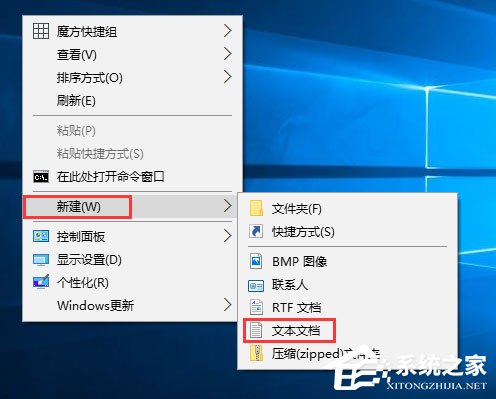
2、双击打开文本文档,将下面代码复制进入:
- 01echo 正在修复,这个过程可能需要几分钟,请稍候……
- 02rundll32.exe advpack.dll /DelNodeRunDLL32 %systemroot%System32dacui.dll
- 03rundll32.exe advpack.dll /DelNodeRunDLL32 %systemroot%Catrooticatalog.mdb
- 04regsvr32 /s comcat.dll
- 05regsvr32 /s asctrls.ocx
- 06regsvr32 /s oleaut32.dll
- 07regsvr32 /s shdocvw.dll /I
- 08regsvr32 /s shdocvw.dll
- 09regsvr32 /s browseui.dll
- 10regsvr32 /s browseui.dll /I
- 11regsvr32 /s msrating.dll
- 12regsvr32 /s mlang.dll
- 13regsvr32 /s hlink.dll
- 14regsvr32 /s mshtml.dll
- 15regsvr32 /s mshtmled.dll
- 16regsvr32 /s urlmon.dll
- 17regsvr32 /s plugin.ocx
- 18regsvr32 /s sendmail.dll
- 19regsvr32 /s mshtml.dll /i
- 20regsvr32 /s scrobj.dll
- 21regsvr32 /s corpol.dll
- 22regsvr32 /s jscript.dll
- 23regsvr32 /s msxml.dll
- 24regsvr32 /s imgutil.dll
- 25regsvr32 /s cryptext.dll
- 26regsvr32 /s inseng.dll
- 27regsvr32 /s iesetup.dll /i
- 28regsvr32 /s cryptdlg.dll
- 29regsvr32 /s actxprxy.dll
- 30regsvr32 /s dispex.dll
- 31regsvr32 /s occache.dll
- 32regsvr32 /s iepeers.dll
- 33regsvr32 /s urlmon.dll /i
- 34regsvr32 /s cdfview.dll
- 35regsvr32 /s webcheck.dll
- 36regsvr32 /s mobsync.dll
- 37regsvr32 /s pngfilt.dll
- 38regsvr32 /s licmgr10.dll
- 39regsvr32 /s hhctrl.ocx
- 40regsvr32 /s inetcfg.dll
- 41regsvr32 /s trialoc.dll
- 42regsvr32 /s tdc.ocx
- 43regsvr32 /s MSR2C.DLL
- 44regsvr32 /s msident.dll
- 45regsvr32 /s msieftp.dll
- 46regsvr32 /s xmsconf.ocx
- 47regsvr32 /s ils.dll
- 48regsvr32 /s msoeacct.dll
- 49regsvr32 /s wab32.dll
- 50regsvr32 /s wabimp.dll
- 51regsvr32 /s wabfind.dll
- 52regsvr32 /s oemiglib.dll
- 53regsvr32 /s directdb.dll
- 54regsvr32 /s inetcomm.dll
- 55regsvr32 /s msoe.dll
- 56regsvr32 /s oeimport.dll
- 57regsvr32 /s msdxm.ocx
- 58regsvr32 /s dxmasf.dll
- 59regsvr32 /s laprxy.dll
- 60regsvr32 /s l3codecx.ax
- 61regsvr32 /s acelpdec.ax
- 62regsvr32 /s mpg4ds32.ax
- 63regsvr32 /s danim.dll
- 64regsvr32 /s Daxctle.ocx
- 65regsvr32 /s lmrt.dll
- 66regsvr32 /s datime.dll
- 67regsvr32 /s dxtrans.dll
- 68regsvr32 /s dxtmsft.dll
- 69regsvr32 /s wshom.ocx
- 70regsvr32 /s wshext.dll
- 71regsvr32 /s vbscript.dll
- 72regsvr32 /s scrrun.dll mstinit.exe /setup
- 73regsvr32 /s msnsspc.dll /SspcCreateSspiReg
- 74regsvr32 /s msapsspc.dll /SspcCreateSspiReg
- 75echo.
- 76echo.
- 77echo 修复成功!任意键退出!
- 78pause》nul
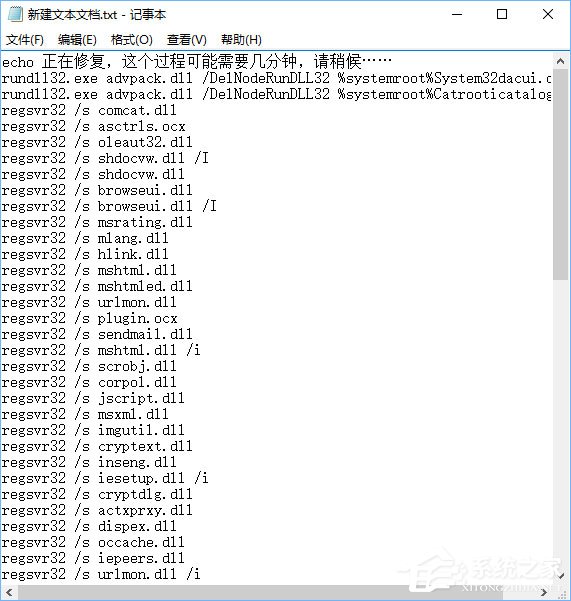
3、点击关闭 - 保存 ;
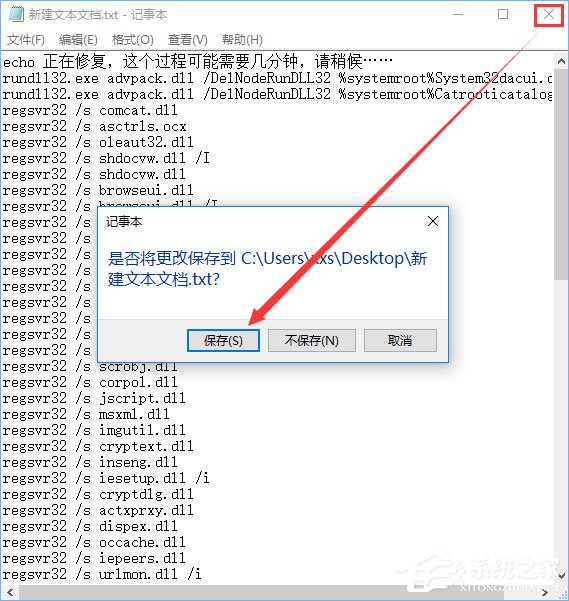
4、将新建文本文档.txt 修改为 activex.bat ,修改后鼠标点一下任意桌面位置,在弹出的是否修改扩展名提示框中点击【是】;(若没有显示.txt 可通过“”设置)
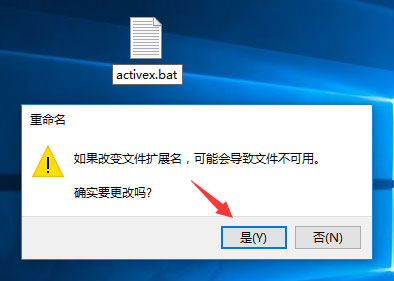
5、在activex.bat上单击右键,选择【以管理员身份运行】耐心等待弹出 “修复成功!任意键退出!”说明修复完成!
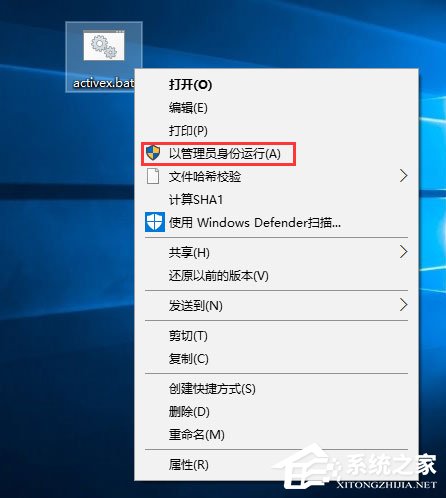
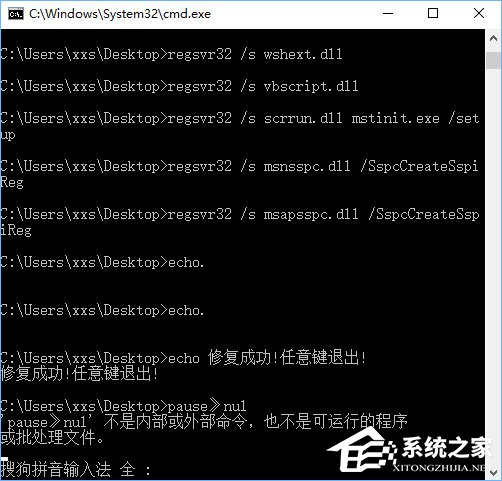
上述便是Win10打开软件提示“activex部件不能创建对象 429”的解决措施,有碰到此错误提示的伙伴,可以按照小编介绍的步骤进行修复。
